
Sistemi operativi della famiglia Windows, a partire dalla versione 98, quando acceso, perdendo il suono dei saluti, segnalandolo all'utente. Melodia standard nel tempo dell'anniversario e molte persone hanno il desiderio di sostituirlo con qualcos'altro. Oggi vogliamo presentare metodi per sostituire il suono dell'inclusione in Windows 7.
Come sostituire il suono di avvio in Windows 7
Le versioni "Seedrie" e successive non consentono all'utente di sostituire i suoni incorporati negli strumenti OS, possono essere raggiunti solo da mezzi di terze parti. La procedura stessa è composta da tre fasi: controlli, se la possibilità di riprodurre la melodia è attiva quando acceso; Preparazione del file audio e sostituzione della musica stessa.Passaggio 1: controlla le opzioni di riproduzione
Prima di iniziare la procedura, assicurarsi che il gioco della melodia sia attivo quando il computer è acceso.
- Sul "Desktop" Aprire il vassoio di sistema, individuare l'icona del livello del volume e fai clic con il pulsante destro del mouse. Viene visualizzato un menu di scelta rapida in cui è necessario selezionare l'elemento "Sounds".
- Verrà aperta un pannello Impostazioni schema audio. Evidenziare l'elemento "Windows", quindi selezionare se l'opzione "Play Windows Esegui Melody" è annotata. Se questo non è il caso, controllalo, dopo il quale è possibile fare clic su "Applica" e "OK".


Dopodiché, vai alla preparazione del file stesso.
Fase 2: File audio Preparazione
Non tutti i file musicali sono adatti per l'uso come un sistema operativo Abilita il suono. Le suonerie sono adatte a questi scopi con una durata di non più di 10 secondi in formato WAV, cioè i file MP3 che hanno familiarità per molti utenti devono essere preparati se prevedevano che vengano utilizzati in tale qualità.
- All'inizio è necessario raccogliere un frammento del suono adatto. Prova a trovare un file audio con attenuazione, che è adatto per la durata.
- Se hai trovato un file in formato MP3, sarà necessario convertirlo in WAV. Molte applicazioni per l'elaborazione audio sono in grado di convertire i formati audio uno all'altro.

Per saperne di più: Come convertire mp3 in wav
- Inoltre, il file risultante deve essere tagliato o tagliare un frammento di 10 secondi da esso. Con questa attività, qualsiasi editor di file musicale può far fronte, come Audacity.

Lezione: come tagliare una canzone in Audacity
Se non vuoi farlo, decine di siti, dove puoi trovare set di suonerie diverse - tali file sono solitamente adatti per i requisiti per le melodie di inclusione.
Dopo la preparazione della futura melodia, è possibile procedere alla sua sostituzione diretta.
Fase 3: sostituendo la melodia dell'inclusione
Windows 7 non consente di modificare direttamente la melodia - la musica iniziale è considerata un file di sistema, strumenti per la cui scelta nel sistema operativo. Tuttavia, vi è un'applicazione che può risolvere il compito fornito oggi è un mezzo chiamato Winaero Tweaker.
Scarica Winaero Tweaker dal sito ufficiale
- Apri l'applicazione e vai alla sezione del menu "Aspetto", in cui si seleziona StartUp Sound.
- Innanzitutto, fare clic sul pulsante "PLAY Current Sound": deve essere riprodotta la melodia standard di commutazione su Windows 7.
- Per sostituire l'audio, utilizzare il pulsante "Sostituisci l'avvio del suono".
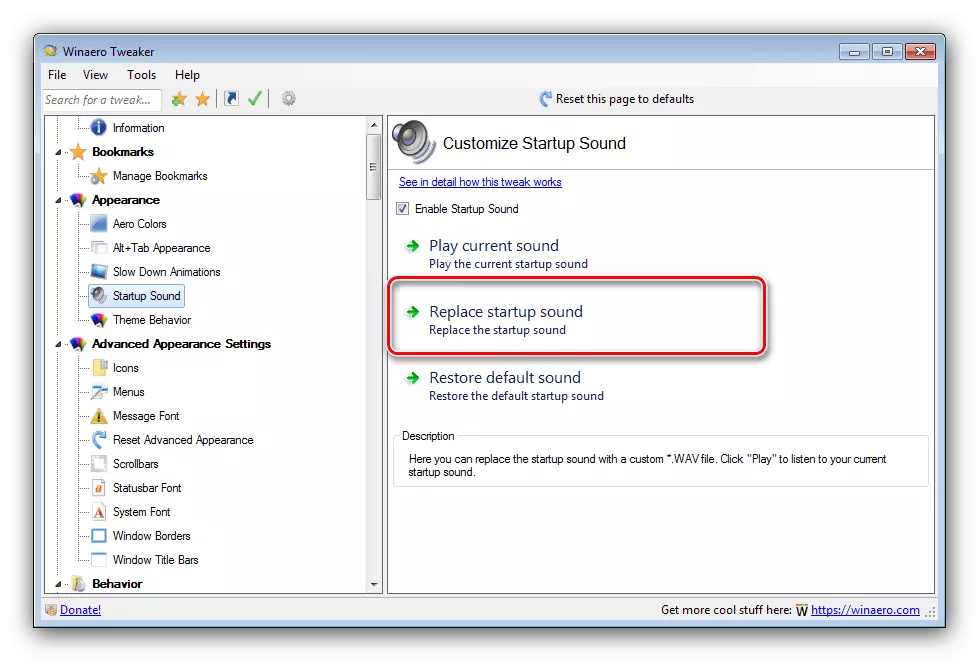
Dopo aver premuto questo pulsante, si aprirà l'interfaccia "Explorer", in cui è necessario selezionare la nuova melodia - il documento di 10 secondi ottenuto in precedenza.
- Dopo un caricamento riuscito del file WAV, fare clic sul pulsante "Riavvia ora" per riavviare il computer (questa è una procedura obbligatoria).
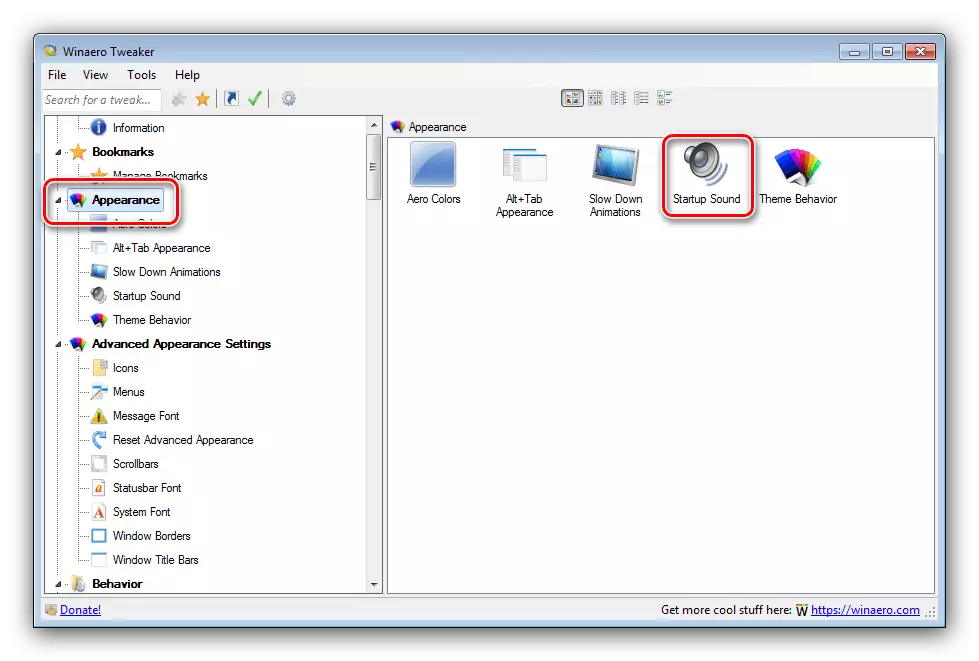
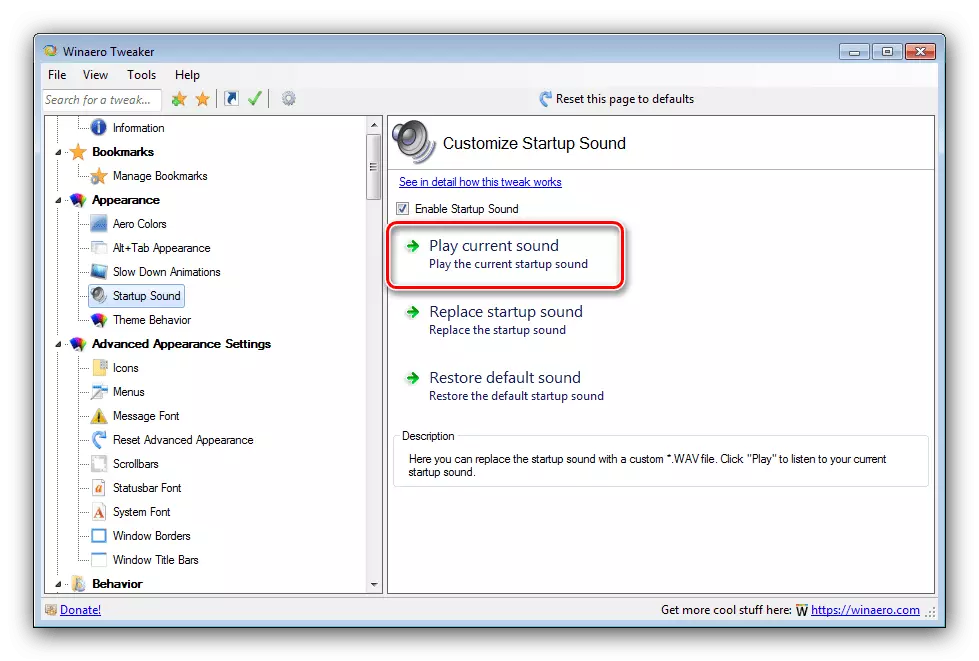
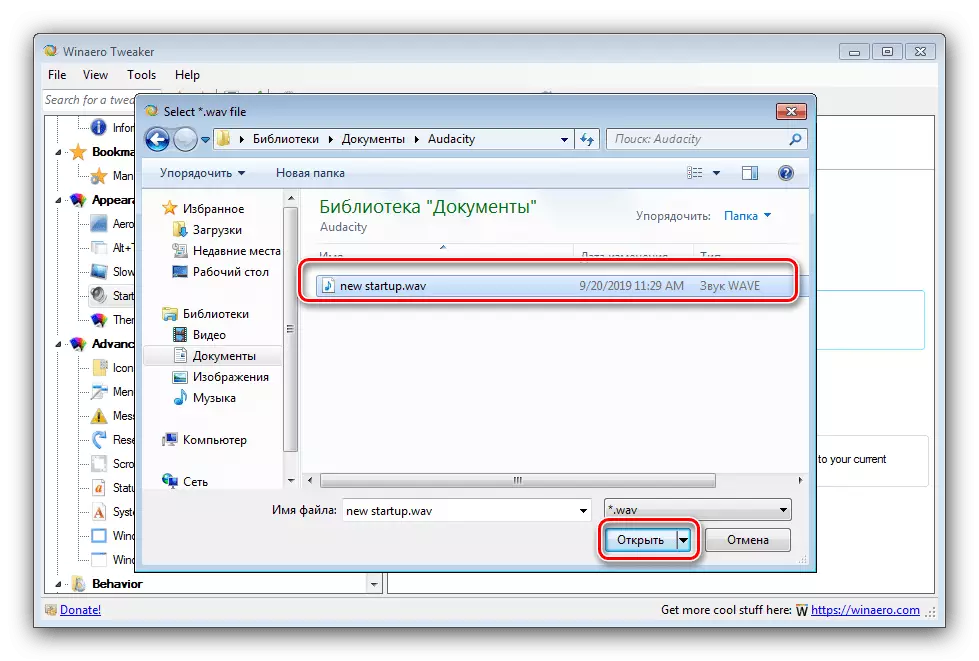

Ora il tuo computer avrà una nuova melodia di inclusione. Gli svantaggi del metodo considerato sono la relativa complessità della preparazione del file e la necessità di utilizzare un'applicazione di terze parti.
